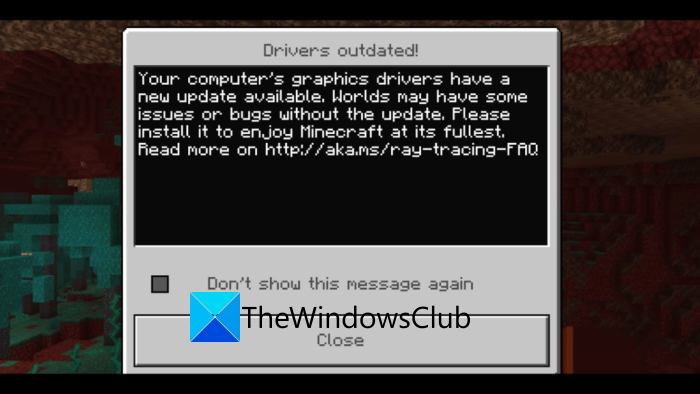Minecraft es un popular videojuego para un solo jugador y multijugador para Windows y otras plataformas. Sin embargo, como cualquier otra plataforma de juegos, también tiene algunos errores y errores que causan dificultades para que los jugadores jueguen su juego. Uno de esos errores es el mensaje” Controladores obsoletos “en Minecraft. Este mensaje acompaña a un mensaje largo que dice:
Los controladores de gráficos de su computadora tienen una nueva actualización disponible. Los mundos pueden tener algunos problemas o errores sin la actualización. Instálalo para disfrutar de Minecraft al máximo.
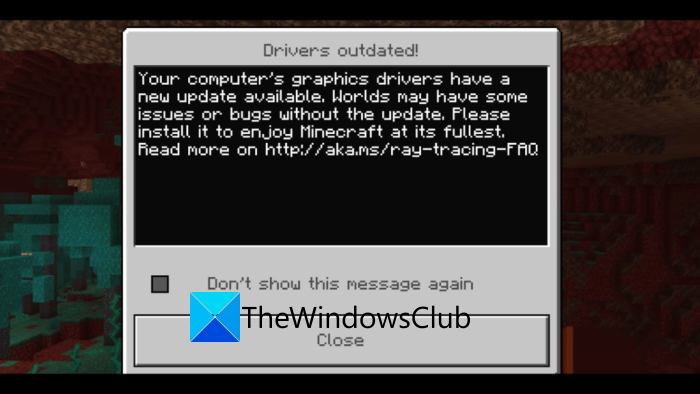
Aunque este mensaje de error indica un problema con el controlador de gráficos, es posible que este no siempre sea el caso con todos los usuarios. También puede haber otras razones para este mensaje. Puede encontrarlo si su Windows no está actualizado o no está utilizando la última versión de Minecraft. También puede ocurrir si la configuración de su GPU para Minecraft no está configurada en Alto rendimiento.
Ahora, si usted es uno de los que experimenta este mensaje de error en Minecraft y se molesta con él, no se preocupe. Esta guía es para usted. Aquí, vamos a discutir varias correcciones para este mensaje de error de Minecraft. ¡Echemos un vistazo!
Cómo reparar el mensaje de error de controladores desactualizados de Minecraft
Estos son los métodos principales para corregir el mensaje de error”Controladores desactualizados”en Minecraft en PC con Windows 11/10:
Actualice sus controladores de gráficos. Verifique la versión de Minecraft. Actualice Windows. Cambie la configuración de la GPU.
1] Actualice sus controladores de pantalla
Lo primero que debe intentar es asegurarse de que está utilizando controladores de gráficos actualizados. Como el mensaje de error muestra un problema de controlador desactualizado, debe verificar y actualizar sus controladores de gráficos a la última versión. Los controladores antiguos y desactualizados causan muchos problemas entre el software y los dispositivos, y este también podría ser el caso de Minecraft. Por lo tanto, vea si puede solucionar el problema actualizando sus controladores.
Puede descargar e instalar actualizaciones de controladores directamente desde los sitios web oficiales. Simplemente vaya al sitio web de los fabricantes de controladores como Intel, NVIDIA o AMD , y luego descargue y instale las últimas actualizaciones para el modelo de controlador que está utilizando.
También puede actualizar manualmente los controladores de gráficos yendo a la aplicación Configuración y luego a Actualización y seguridad> Actualización de Windows . Luego, haga clic en Ver actualizaciones opcionales y luego habilite las casillas de verificación de actualización del controlador con las que se enfrenta un problema en la opción Actualizaciones del controlador. Por último, haga clic en el botón Descargar e instalar para instalar las actualizaciones.
Si desea actualizar automáticamente todos los controladores de su PC, puede utilizar un software de actualización de controladores de terceros gratuito. Estos son algunos buenos programas que pueden detectar controladores obsoletos en su sistema y luego actualizarlos automáticamente. Solo tienes que descargar e instalar el software en tu PC. Luego, puede iniciar el software y actualizar sus gráficos y otros controladores con unos pocos clics. Algunas herramientas gratuitas que puede utilizar incluyen Double Driver, Snappy Driver Installer e IObit Driver Booster Free. También puede usar el programa DriverFix para actualizar los controladores de gráficos.
Vea si esto soluciona el problema por usted o no. Si no es así, es posible que debas probar algún otro método para resolver el problema, así que pasa a la siguiente solución.
Lee: Repara que Minecraft no se puede conectar al mundo.
2] Verifique la versión de Minecraft
Los usuarios que tienen una versión anterior de Minecraft instalada en su sistema pueden encontrar este mensaje de error. Entonces, antes que nada, verifique la versión de Minecraft que está usando actualmente y asegúrese de que esté actualizada. El uso de la última versión garantiza que tenga todos los nuevos parches y actualizaciones del juego y garantiza una experiencia de juego más fluida y óptima.
Para buscar actualizaciones para Minecraft, puede seguir los pasos a continuación:
Para la edición Bedrock:
Primero, abra Microsoft Store yendo al cuadro de búsqueda. Ahora, haga clic en el botón de menú de tres puntos presente en la esquina superior derecha y haga clic en la opción Descargas y actualizaciones. A continuación, toque el botón Obtener actualizaciones para comprobar si hay actualizaciones disponibles. Si hay nuevas actualizaciones disponibles para Minecraft, simplemente haga clic en la aplicación e instale las actualizaciones.
Para la edición Java:
Primero, inicie Minecraft y haga clic en el botón de flecha presente en el a la izquierda del botón REPRODUCIR. Ahora, haga clic en la opción Versión más reciente para usar la última versión de Minecraft.
Si el problema persiste incluso después de actualizar el lanzador de Minecraft, continúe con la siguiente solución para resolver el problema.
3] Actualiza Windows
Si sigues recibiendo el mismo mensaje de error Controladores obsoletos en Minecraft, considera actualizar tu sistema para descargar e instalar los últimos parches. Esto podría ayudarlo a deshacerse del error y jugar juegos de Minecraft sin problemas.
Para actualizar Windows, simplemente puede abrir la aplicación Configuración haciendo clic en la tecla de acceso rápido Windows + I. Luego, puede hacer clic en la categoría Actualizaciones y seguridad y pasar a la pestaña Actualización de Windows. Desde aquí, haga clic en el botón Buscar actualizaciones y deje que escanee y descargue las actualizaciones disponibles. Una vez que se complete la descarga, reinicie su PC para permitir que instale las actualizaciones del sistema.
Ahora, verifique si el problema de”Controlador desactualizado”está solucionado en Minecraft o no.
4] Cambiar la configuración de la GPU
Si el problema aún no se soluciona, puede intentar cambiar la configuración de la GPU a resolver el error. Esto también es efectivo si hay tarjetas gráficas duales en su sistema. Debe verificar si está ejecutando Minecraft en la tarjeta GPU deseada. De lo contrario, modifique la configuración de la GPU y luego verifique si el problema está solucionado.
Para modificar la configuración de la GPU, siga los pasos a continuación:
En primer lugar, vaya al escritorio y haga clic con el botón derecho en la parte vacía.Desde el menú contextual, seleccione la opción Configuración de pantalla.Ahora, dentro de la pestaña Pantalla, desplácese hacia abajo hasta la sección Múltiples pantallas y toque el botón Configuración de gráficos.A continuación, dependiendo de la edición de Minecraft que esté utilizando, debe seleccionar ya sea la aplicación Microsoft Store (para Bedrock) o la aplicación de escritorio (para la edición Java). Luego, seleccione o navegue en Minecraft Launcher y toque Opciones. Finalmente, seleccione Alto rendimiento y luego haga clic en el botón Guardar para aplicar los cambios.
Reiniciar Minecraft y mira si el mensaje sigue apareciendo o no.
¿Cómo le doy a Minecraft más RAM?
Puedes asignar más RAM a Minecraft en su edición Java. Para hacer eso, simplemente abra Minecraft Launcher y vaya a la pestaña Instalaciones en la parte superior. Desplácese hasta la versión de Minecraft y luego haga clic en el botón de menú de tres puntos y seleccione la opción Editar. Ahora, toque en Más opciones y podrá ver un campo”Argumentos de JVM”. Tendrá un texto similar como “2G” que básicamente indica la RAM actual que usa Minecraft (en este caso 2GB). Simplemente cambie este número para asignar más RAM a Minecraft y deje el resto del texto como está. Finalmente, toque el botón Guardar para aplicar los cambios.
¿Por qué Minecraft es tan lento?
La razón principal por la que Minecraft es tan lento en el modo multijugador es debido a la alta latencia. Básicamente, esto significa que su conexión a Internet no está optimizada para juegos. Si tienes problemas de retraso incluso en el modo de un jugador, tu sistema no tiene los recursos adecuados para manejar la carga del juego.
¡Eso es todo!
Ahora lee: